উইন্ডোজ ইন্টারফেস কয়েক দশক ধরে অনেক উত্থান-পতন পেরিয়ে গেছে। শুরুর মেনু এর মতো কিছু বিকাশ প্রিয়। অন্যরা যেমন দুর্দশাগ্রস্থ উইন্ডোজ 8 মেট্রো ইন্টারফেসকে বেশিরভাগ ক্ষেত্রে অপছন্দ করে।
টাস্ক বারটি, যেখানে আপনার নূন্যতম উইন্ডোজগুলি বাস করে, তেমন বিরক্তির লক্ষ্যই খুব কমই। তবে এটি বেশ ভিড় পেতে পারেন। আপনার সমস্ত প্রোগ্রাম নয়, বিশেষত যেগুলি নিয়মিত চালাতে হয়, সেখানে স্থান গ্রহণের প্রয়োজন নেই। দুঃখের বিষয়, উইন্ডোজটি অন্যান্য দরকারী স্থান - বিজ্ঞপ্তি অঞ্চলটিতে উইন্ডো হ্রাস করার কোনও স্থানীয় উপায় সরবরাহ করে না। পূর্বে সিস্টেম ট্রে হিসাবে উল্লেখ করা হয়েছিল

নোটিফিকেশন এরিয়া
দীর্ঘকালীন উইন্ডোজ ব্যবহারকারীরা সর্বদা ছোট সংরক্ষিত অঞ্চলটি জানতেন যা উইন্ডোজে ক্লক ডিসপ্লেটি হিসাবে রয়েছে "সিস্টেম ট্রে "। আমরা এখনও এটিকে বলি, তবে উইন্ডোজ ব্যবহারকারী ইন্টারফেসের এই অংশটির যথাযথ নামটি আসলে "বিজ্ঞপ্তি অঞ্চল" ”
নামে কি? সত্যি কথা বলতে খুব বেশি কিছু নয়, তবে সিস্টেম ট্রেটির অফিশিয়াল নাম জানার সাথে সম্পর্কিত ভবিষ্যতের গুগল অনুসন্ধানগুলির জন্য এটি কার্যকর হবে।
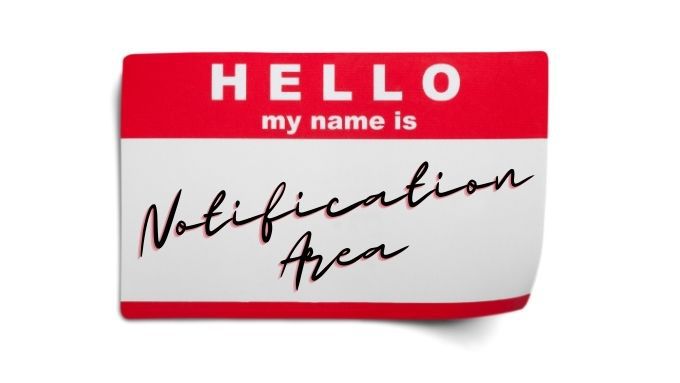
ট্রেতে মিনিমাইজ ব্যবহার করা হয়েছে, ভাল, ট্রেতে মিনিমাইজ করুন
ট্রে মিনিমাইজ টু ট্রে একটি নিখরচায় ও মুক্ত উত্স বহনযোগ্য অ্যাপ্লিকেশন । যেহেতু এটি একটি পোর্টেবল তাই আপনি আসলে কিছু ইনস্টল করেন না। আপনি কেবল প্রোগ্রামটি ডাউনলোড এবং চালান। এর অর্থ হ'ল প্রতিবার আপনি উইন্ডোজ শুরু করলে এটি স্বয়ংক্রিয়ভাবে শুরু হবে না। সুতরাং আপনি একটি শর্টকাট তৈরি করতে এবং এটি আপনার টাস্কবারে বা স্টার্ট মেনুতে পিন করতে চাইতে পারেন
মিনিমাইজ টু ট্রে ব্যবহার করা বেশ সহজ, মূল পদক্ষেপগুলি এখানে:
উইন্ডোটি পুনরুদ্ধার করুন, আপনি Alt + F2ব্যবহার করতে পারেন, বা অ্যাপ্লিকেশনটির ট্রে আইকনটিতে এখানে রাইট ক্লিক করতে পারেন
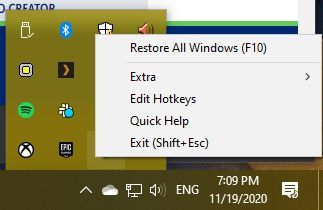
তারপরে আপনি যে উইন্ডোটি পুনরুদ্ধার করতে চান তা চয়ন করুন সেখানে।
আরবিট্রে ব্যবহার করে প্রায় কোনও উইন্ডোতে দ্রুত কমানোর জন্য
আরবিট্রে একটি ক্ষুদ্র মুক্ত উৎস অ্যাপলেট যা সবচেয়ে জ্ঞানজনক পদ্ধতিতে কাজ করে। আরবিট্রে চলমান অবস্থায় আপনাকে যা করতে হবে তা হ'ল উইন্ডোর মিনিমাইজ বোতামটিতে ডান ক্লিক করুন। এটি সাধারণ বাম-ক্লিকের বিপরীতে, যা উইন্ডোটি টাস্কবারে ছোট করে দেবে
আপনি বিজ্ঞপ্তি অঞ্চলে প্রোগ্রামের আইকনগুলি খুঁজে পাবেন এবং তার উপর বাম-ক্লিক করে আপনি প্রোগ্রাম উইন্ডোজ পুনরুদ্ধার করতে পারবেন
আরবি ট্র্রে সিস্টেমে ইনস্টল হয় না। সুতরাং আপনি যতবার প্রোগ্রামটি ব্যবহার করতে চান ততবার আপনাকে শুরু করতে হবে। এটি একটি সামান্য ঝামেলা। আপনি কেবল টাস্কবারে প্রোগ্রামটির শর্টকাট বা মেনু শুরু করতে পারেন। বিকল্পভাবে, যদি আপনি কিছুটা অভিনব হয়ে ওঠেন বলে মনে করেন তবে আপনি এটি একটি স্টার্টআপ অ্যাপ্লিকেশন হিসাবে সেট করতে পারেন যাতে উইন্ডোজ প্রতিবার শুরু হওয়ার সাথে সাথে এটি স্বয়ংক্রিয়ভাবে চালু হয়। প্রোগ্রামটি কীভাবে ব্যবহার করবেন তা এখানে রয়েছে:
এটি সত্যিই যে সহজ।
আসল উইন্ডোজ মিনিমাইজার ($ 19.95)
পূর্ববর্তী দুটি সরঞ্জাম দুটি সম্পূর্ণ বিনামূল্যে, তবে আপনি যদি উইন্ডোজটি বিজ্ঞপ্তি অঞ্চলে টাক পেতে সামান্য অর্থ ব্যয় করতে প্রস্তুত হন , তবে আসল উইন্ডোজ মিনিমাইজার ভাল পছন্দও হতে পারে
এখানে সফ্টওয়্যারটির একটি ট্রায়াল সংস্করণ রয়েছে যা আপনি নিজের জন্য চেষ্টা করতে পারেন অতিরিক্ত স্তরের পোলিশ এবং অতিরিক্ত বৈশিষ্ট্যগুলি কিনা তা দেখার জন্য এটা মূল্য। আগের দুটি অ্যাপ্লিকেশনগুলির তুলনায় প্রথম শিরোনাম বৈশিষ্ট্যটি হ'ল প্রোগ্রামটি শুরুতে চালনার জন্য অন্তর্নির্মিত বিকল্প। অবশ্যই, আপনি কিছুটা কনুই গ্রীস দিয়ে প্রারম্ভকালে চালানোর জন্য যে কোনও অ্যাপ্লিকেশনটি কনফিগার করতে পারেন, তবে একটি ক্লিকের সমাধানটি স্বাগত।
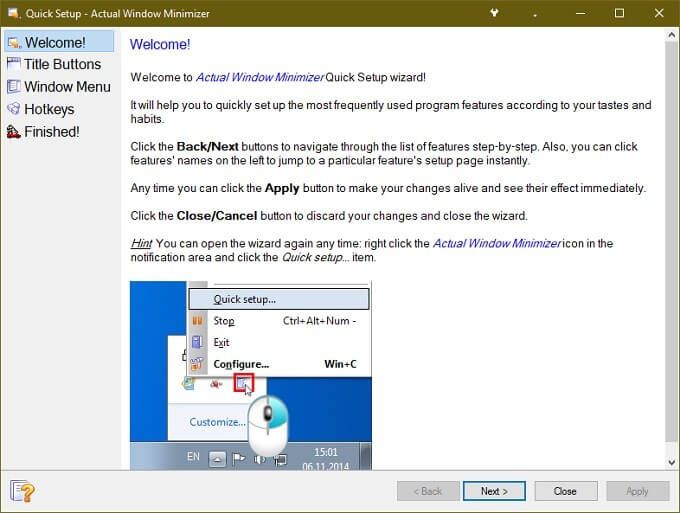
আসল উইন্ডোজ মিনিমাইজার সম্পর্কে অন্য যে জিনিসটি ঝরঝরে রয়েছে তা হ'ল অ্যাপ্লিকেশন উইন্ডোগুলিতে একটি অতিরিক্ত বোতাম যুক্ত করে। এইভাবে, আপনি এখনও সাধারণ মিনিমাইজ বোতাম কার্যকারিতা ধরে রাখুন। স্ট্যান্ডার্ড মিনিমাইজ বোতামটি যেভাবে কাজ করে তা পরিবর্তনের বিকল্পও আপনার কাছে রয়েছে। ট্রেতে উইন্ডোটি স্বয়ংক্রিয়ভাবে ছোট করতে আপনি নির্দিষ্ট অ্যাপ্লিকেশনগুলিকে চিহ্নিত করতে পারেন
আর একটি গুরুত্বপূর্ণ বৈশিষ্ট্যটি হ'ল নোটিফিকেশন ক্ষেত্রে আইকন সর্বদা দৃশ্যমান থাকে এমন অ্যাপ্লিকেশনটির নিয়ন্ত্রণ। যদি এমন কোনও অ্যাপ থাকে যা আপনি দৃশ্যমান থাকতে চান যাই হোক না কেন, আপনি এটিকে "স্থায়ী মোড" এ সেট করতে পারেন যাতে আপনার কাছে এটিতে দ্রুত এক-ক্লিকের অ্যাক্সেস থাকতে পারে।
একবার আপনি সমস্ত বিভিন্ন ফাংশন টাল আপ করার জন্য আসল উইন্ডো মিনিমাইজারের দেওয়া উচিত, দামটি অযৌক্তিক বলে মনে হয় না। ধরে নিলেন যে এগুলি হ'ল ফাংশনগুলি আপনি অবশ্যই ব্যবহার করবেন
নেটিভ ট্রে সহ অ্যাপ্লিকেশনগুলি ন্যূনতম ফাংশনগুলি
বিকাশকারীরা বুঝতে পেরেছেন যে কিছু অ্যাপ্লিকেশনগুলি নোটিফিকেশন এরিয়ার তুলনায় তার চেয়ে উপযুক্ত are টাস্কবারে। সুতরাং এটির পরিবর্তে ট্রেতে ছোট করার বিকল্প রয়েছে কিনা তা সেই অ্যাপ্লিকেশনটির মধ্যে যাচাই করা আমাদের পক্ষে উপযুক্ত।
আপনার পছন্দসই অ্যাপ্লিকেশনটিতে এই বিকল্প না থাকলে আপনার ভাগ্য কোনও বৈশিষ্ট্য অনুরোধ জমা দেওয়ার জন্যও থাকতে পারে। সমস্ত অ্যাপ্লিকেশনগুলি উপরে বর্ণিত ইউটিলিটিগুলির সাথে সুন্দরভাবে খেলছে না, সেক্ষেত্রে বিকাশকারীদের সরাসরি সমর্থন প্রয়োজন।
একটি মিনিমালিস্ট সমাধান
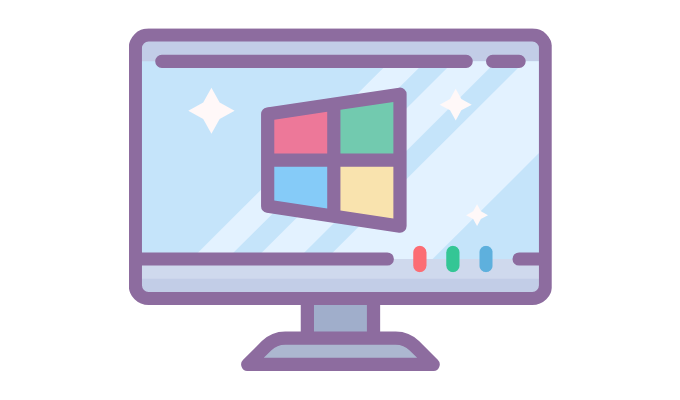
কিছুটা ভাগ্যের সাথে, মাইক্রোসফ্ট একদিন উইন্ডোজের অন্তর্নির্মিত বৈশিষ্ট্য হিসাবে ট্রেতে কোনও অ্যাপ্লিকেশন হ্রাস করার ক্ষমতা যুক্ত করতে পারে add অপারেটিং সিস্টেম বিকাশকারীদের তৃতীয় পক্ষের অ্যাপ্লিকেশনগুলি যা ব্যবহারকারীরা পছন্দ করেন সেগুলি থেকে ফাংশন অবলম্বন করা শোনা যায় না।
সুতরাং আপনি যদি ট্রেটিতে কোনও অ্যাপ্লিকেশন ছোট করার ক্ষমতা ছাড়াই সত্যিই বাঁচতে না পারেন তবে মাইক্রোসফ্টকে জানানো মূল্যবান হতে পারে যে এটি এমন একটি বৈশিষ্ট্য যা আপনি সরাসরি মাইক্রোসফ্ট উইন্ডোজে বেকড দেখতে চান